苹果手机相册标记怎么画圆
日期: 来源:阿酷安卓网
苹果手机相册是我们记录生活中美好瞬间的重要工具,而如何在图片上进行标记则是让我们更加方便地回忆和分享的关键,在苹果手机相册中,我们可以通过画圆的方式来进行标记,让特殊的地方或重要的人物更加凸显。怎样在苹果手机图片上画圆呢?下面就让我们一起来探索一下这个小技巧。
怎样在苹果手机图片上做圈圈标记
具体步骤:
1.首先,在手机相册里找到要标记的照片。点击右上角“编辑”,进入编辑页面,在最下方的四个按钮中点击最右边的那个,选中“标记”,进入标记页面。
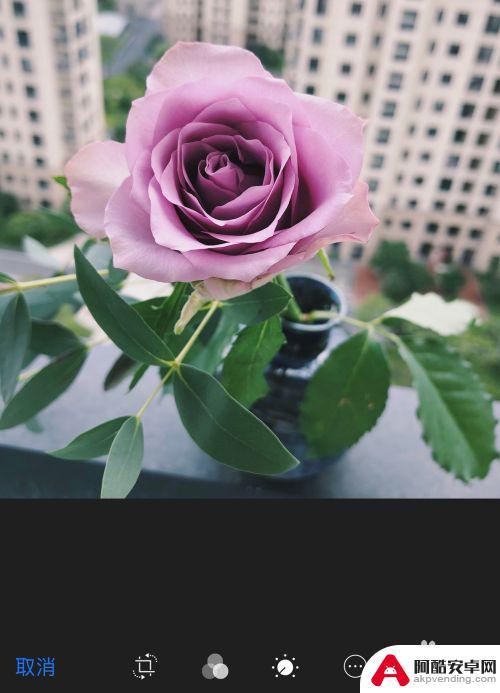
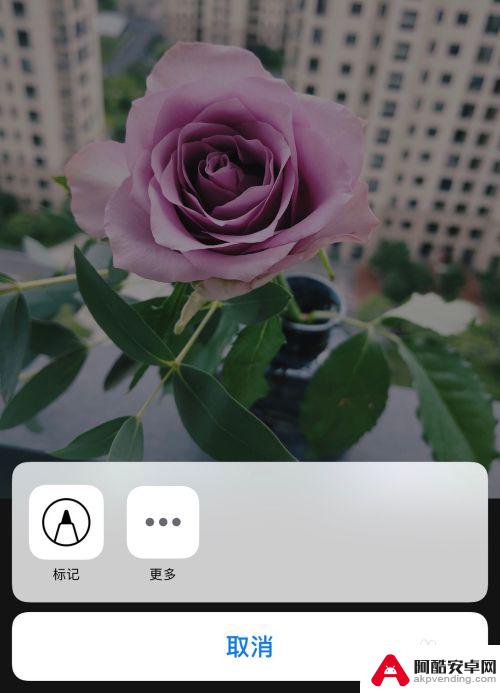
2.可以看到屏幕下方出现了一排工具,前三个是三种不同笔触的画笔。对应粗线、模糊线和细线,根据自己的需求选择,第四个是橡皮擦,可以擦掉画错或不要的线条,第五个是套索,这个下面会介绍用法,第六个是颜色。

3.选中画笔工具之后,点击颜色按钮,可以看到出现了一系列可选颜色,需要哪个颜色直接点击选中即可。这里我们试着先用黄色画一个五角星。
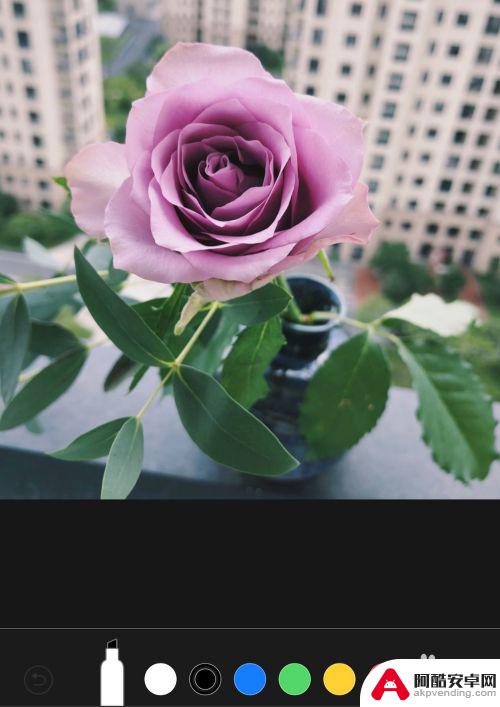
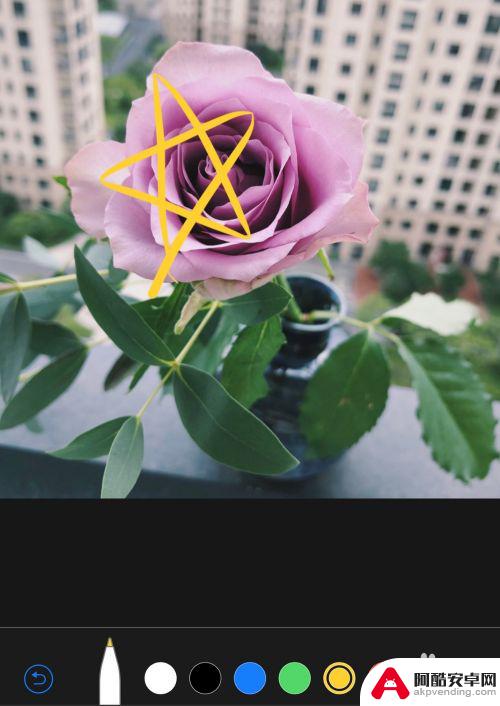
4.接下来介绍一下前面提到的套索工具的用法。点击套索工具,在图片上五角星的位置圈一个圈,把五角星都围在里面,选择拷贝,粘贴。
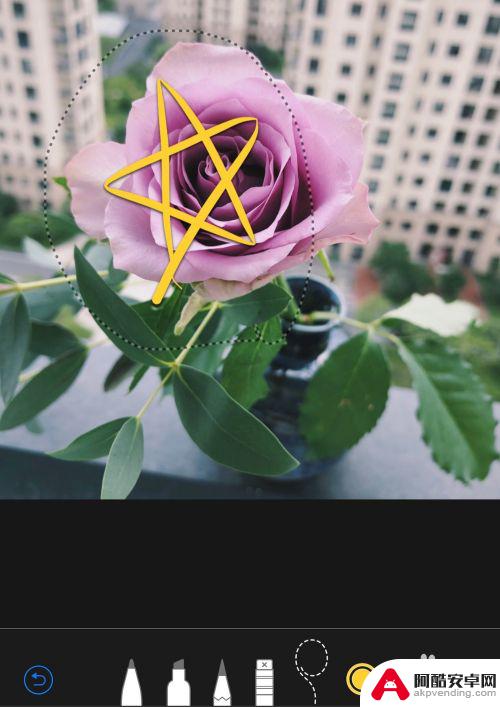
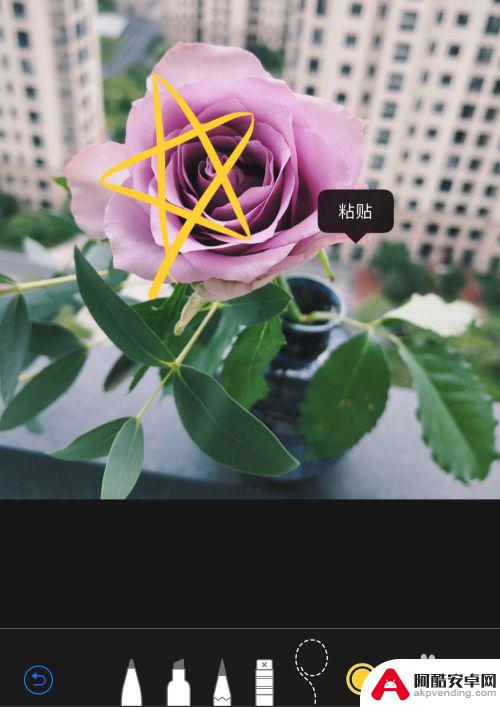
5.这样就可以得到两个一模一样的五角星了,所以套索工具的用处是可以复制你画在图片上的标记。这样标记的所有功能都介绍完了。
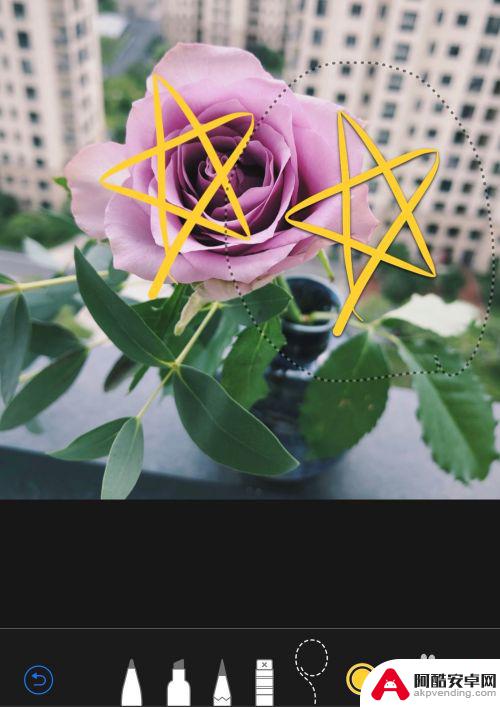
以上就是苹果手机相册标记如何绘制圆形的全部内容,如果您遇到相同的问题,可以参考本文中介绍的步骤进行修复,希望对大家有所帮助。










